
Brian Curtis
0
5166
876
Siden åbning af funktionen for alle. Brug Twitter-øjeblikke til at sammenstille store historier i tweets. Brug Twitter-øjeblikke til at sammenstille store historier i tweets. Med Twitter-øjeblikke kan du fortælle din historie nøjagtigt, som du ønsker: oprette et slideshow af tweets, der fortæller en historie, som du vil dele. , Twitter har fortsat med at udvide sin funktion af øjeblikke. Nu kan brugerne nemt oprette øjeblikke på farten ved hjælp af Twitter-mobilapps.
Du kan oprette et Twitter-øjeblik på din iOS- eller Android-enhed ved at gå til din profilfane (Mig) og trykke på gearikonet. Tap Moments og tryk derefter på plus-ikonet.
Du kan også starte et nyt øjeblik ved at trykke på pilikonet på en hvilken som helst tweet og vælge Føj til øjeblikket. Du kan tilføje tweeten til eksisterende udkast eller offentliggjorte øjeblikke, eller du kan trykke på plus-ikonet for at oprette et nyt.
Afslut dit øjeblik
Når du har oprettet dit nye øjeblik, uanset hvordan du kom i gang, skal du tilføje en titel og en beskrivelse. Du kan også tilføje et foto som dit coverbillede ved at trykke på kameraikonet, men kun hvis du vil bruge et foto gemt på din telefon. Hvis du foretrækker at bruge et forsidebillede fra de tweets, du tilføjer til dit øjeblik, skal du sikre dig, at du har tilføjet tweets med billeder.
Tryk på Tilføj tweets knappen for at starte / fortsætte med at tilføje tweets. Du kan tilføje dine tweets (inklusive retweets), dine populære tweets eller søge efter de tweets, du vil tilføje. Når du har tilføjet tweets med billeder, skal du trykke på kameraikonet, og alle billeder i tweets vises nu som en mulighed for at tilføje som et omslag.
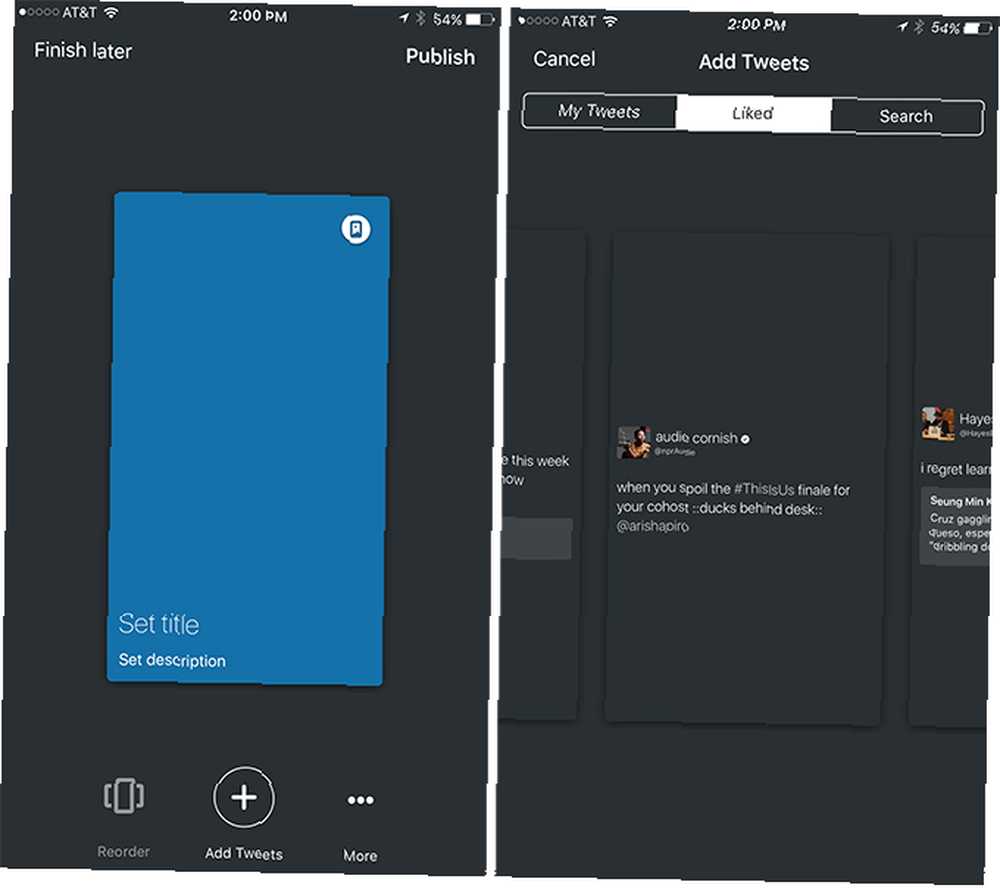
Når du har tilføjet tweets med billeder, skal du trykke på kameraikonet, og alle billeder i tweets vises nu som en mulighed for at tilføje som et omslag. Når du har tilføjet dit billede, skal du trykke på billedeikonet i øverste højre hjørne og trykke på kameraikonet igen, hvorefter du kan vælge Afgrøde dækning. Dette giver dig mulighed for at bestemme, hvilken del af billedet der vises på telefonen. Du kan også beskære individuelle fotos i hver tweet.
Når du har tilføjet alle dine tweets og billede, kan du også trykke på Omarranger fane for at få tweets i den rækkefølge, du ønsker. For at sortere dem skal du bare trykke på den tweet, du vil flytte, og trække den til dens nye position.
Du kan derefter trykke på Afslut senere i øverste venstre hjørne for at gemme et kladde eller trykke på Offentliggøre i øverste højre hjørne for at dele dit øjeblik med dine følgere.
Andre indstillinger, du kan tilføje, inkluderer at dele din placering med Twitter (ikke dine følgere) for at udvide rækkevidden af dit øjeblik, og du kan også markere det som NSFW.
Hvad bruger du Twitter Moments til? Fortæl os det i kommentarerne.











